Hỗ trợ tư vấn
Tư vấn - Giải đáp - Hỗ trợ đặt tài liệu
Mua gói Pro để tải file trên Download.vn và trải nghiệm website không quảng cáo
Tìm hiểu thêm » Hỗ trợ qua ZaloNếu bạn là một game thủ yêu thích các tựa game MOBA chắc hẳn bạn sẽ biết đến chế độ MOBA mode trên BlueStacks, phần mềm giả lập Android tích hợp trên MOBA mode cho phép tất cả người chơi điều khiển nhân vật y như lúc điều khiển trên máy tính vậy. Nếu bạn chơi game Liên Quân Mobile thì thao tác sử dụng sẽ giống hệt trong Liên Minh Huyền Thoại vậy, độ nhạy giữa bàn phím, chuột được tối ưu 100% và sẽ không có tình trạng bị delay các thao tác khi chơi Liên Quân Mobile trên PC.
Ngoài ra khi bạn chơi MOBA mode trên BlueStacks 3 bạn sẽ thấy rằng việc nhấp chuột trên màn hình bây giờ không còn là thao tác cảm ứng như trước kia nữa và sẽ giống thao tác click chuột trong Liên Minh Huyền Thoại , nhưng tất nhiên nếu không thích chế độ MOBA mode bạn vẫn có thể chuyển về chế độ như trước được.
BlueStacks cho WindowsBlueStacks cho MAC OS
Bước 1: Ở đây mình dùng game Liên Quân Mobile để thực hiện chơi game bằng chế độ MOBA, mới đầu vào game bạn sẽ được chọn hai chế độ chơi, chọn chế độ MOBA bằng Use MOBA mode.
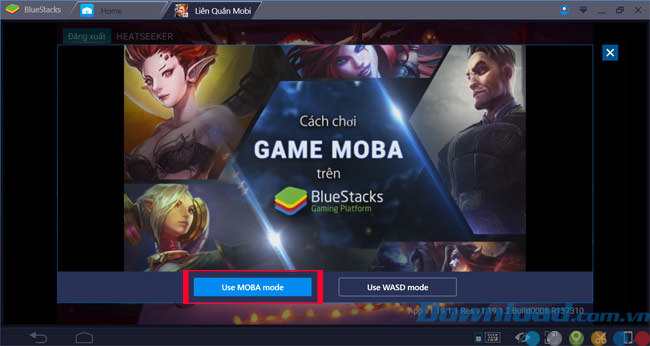
Bước 2: Ban đầu bạn sẽ nhận được thông báo hướng dẫn chi tiết của nhà sản xuất, di chuột trên bất kỳ vị trí nào trên màn hình để di chuyển nhân vật đến đó.

Bước 3: Sau đó là hướng dẫn sử dụng phím kỹ năng, phím kỹ năng bình thường sẽ được thi triển bằng phím Space.

Còn các phím thi triển kỹ năng bạn sẽ thiết lập bằng các biểu tượng kiếm chéo và phím tắt theo sở thích của mình.
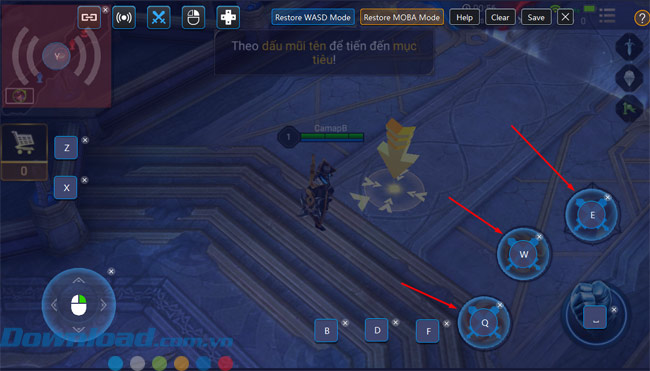
Bước 4: Dùng chuột để ngắm và thi triển ngay chiêu thức mình đã học được.

Bạn sẽ được phép di chuyển hướng thi triển chiêu thức, nếu không muốn sử dụng nữa bạn chỉ cần di chuyển chuột đến dấu X như ở dưới hình để hủy sử dụng.

Bên cạnh đó bạn có thể sử dụng biểu tượng hướng di chuyển để đặt vào vị trí của nút di chuyển trên màn hình, khi đã thiết lập được phím di chuyển đó bạn có thể di chuyển nhân vật bằng phím W, S, A, D.
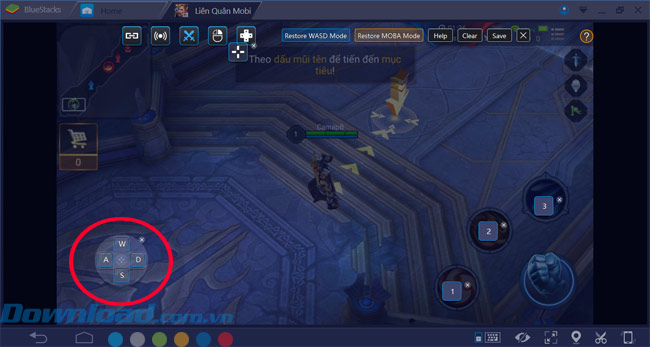
Khi bạn di chuyển bằng bàn phím thì nút di chuyển sẽ hướng theo phím bấm của bạn.

Nếu bạn muốn trở lại chế độ bình thường bạn có thể click chuột vào biểu tượng bàn phím ở thanh công cụ bên dưới.

Sau đó hãy chọn Restore WASD mode để chuyển sang mode bình thường để chơi. Nhưng chế độ này sẽ không được như chế độ MOBA, bạn có thể so sánh ngay ở dưới đây.
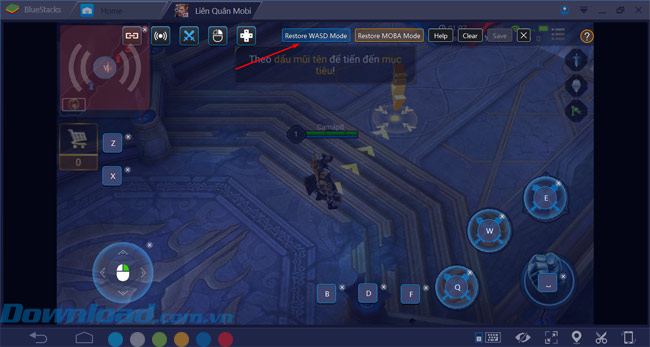
Chế độ WASD mode sẽ chỉ có phím bấm 1, 2, 3 cho các kỹ năng và phím di chuyển W, S, A, D. Kèm theo đó là phím biểu tượng ngắm.
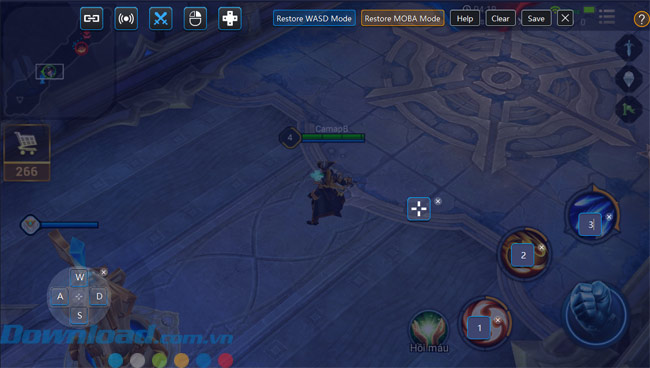
Ngoài việc chế độ MOBA tự động kích hoạt trên BlueStacks 3 thì qua bài viết trên đây bạn cũng đã biết cách bật lên và tự thiết lập nó rồi đó, việc thay đổi các phím tắt hoàn toàn không bị giới hạn cho nên bạn có thể thoải mái tự tạo cho mình một bộ phím kỹ năng riêng sao cho phù hợp với cách chơi của mình nhất là được.
Qua bài viết thiết lập cách chơi game Liên Quân Mobile với MOBA mode trên BlueStacks 3 trên này, bạn sẽ dễ dàng cày rank của mình một cách nhanh nhất. Bạn cũng có thể thiết lập chế độ MOBA mode này cho các tựa game tương tự để phát huy tối đa kỹ năng chơi game MOBA của mình.
Ngoài ra bạn còn có thể tham khảo thêm cách chơi bằng bàn phím trên Nox Player qua bài viết hướng dẫn thiết lập bàn phím ảo trên Nox Player để biết thêm về cách chơi game bằng bàn phím trên Nox Player nhé. Sau đó tham khảo bài đánh giá so sánh BlueStacks và Nox Player để chọn cho mình ứng dụng giả lập Android tốt nhất trên máy tính nhé.
Theo Nghị định 147/2024/ND-CP, bạn cần xác thực tài khoản trước khi sử dụng tính năng này. Chúng tôi sẽ gửi mã xác thực qua SMS hoặc Zalo tới số điện thoại mà bạn nhập dưới đây: